Come fare storie di WhatsApp, aggiornamento dello stato di WhatsApp 2022
WhatsApp lancia aggiornamenti tempestivi di tanto in tanto, ma l’aggiornamento recente spicca tra tutti.
WhatsApp di proprietà di Facebook ha copiato la funzione Snapchat e Instagram Stories che ha convertito la funzione di stato di WhatsApp in Storie che scompaiono automaticamente dopo 24 ore.
In questo articolo te lo faremo sapere come puoi usare le storie di WhatsApp e aggiungi foto, video o GIF alla funzione di stato di WhatsApp su iPhone e Android. Imparerai anche come visualizzare e rispondere a un aggiornamento di stato e come visualizzare chi ha visualizzato il tuo aggiornamento di stato qui.
Immergiti!
Contenuti
- 1 Come impostare l’aggiornamento dello stato di WhatsApp come foto, video o GIF?
- 2 Come pubblicare più aggiornamenti WhatsApp?
- 3 Come visualizzare le altre storie di WhatsApp?
- 4 Rispondi all’aggiornamento dello stato di WhatsApp
- 5 Come sapere chi ha visualizzato l’aggiornamento dello stato di WhatsApp?
- 6 Le parole finali
Come impostare l’aggiornamento dello stato di WhatsApp come foto, video o GIF?
1. Apri WhatsApp e seleziona il Stato schermo.
Su Android, lo troverai in alto e gli utenti iOS possono vederlo in basso a sinistra.

2. Avanti tocca Mio status.
3. Nella schermata successiva, vedrai la fotocamera aperta e i media dalla galleria. Puoi fare clic su uno scatto utilizzando il pulsante Fotocamera o registrare un video tenendolo premuto. Se lo desideri, puoi anche selezionare foto/video/GIF dalla Galleria o dal Rullino fotografico.
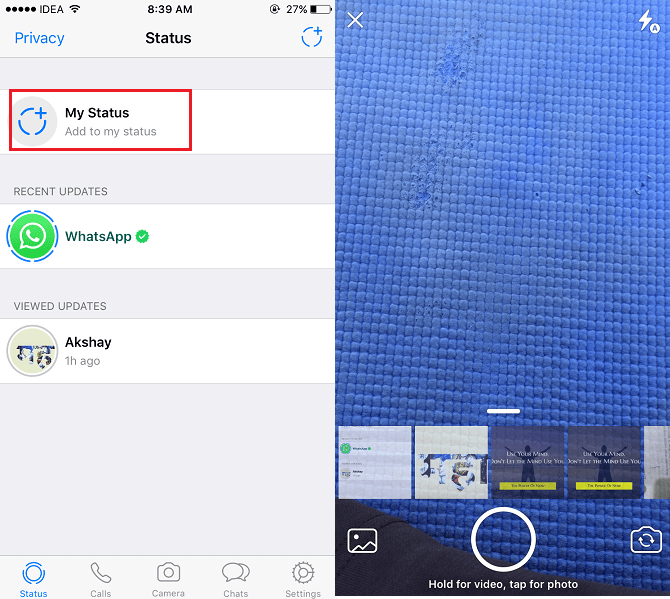
4. Dopo aver selezionato il file multimediale desiderato, puoi aggiungere emoji, testo o persino disegnare qualcosa sulla foto o sul video. Aggiungi una didascalia se vuoi.
5. Dopo aver effettuato tutte le personalizzazioni, è sufficiente pubblicare l’aggiornamento dello stato toccando il freccia pulsante.
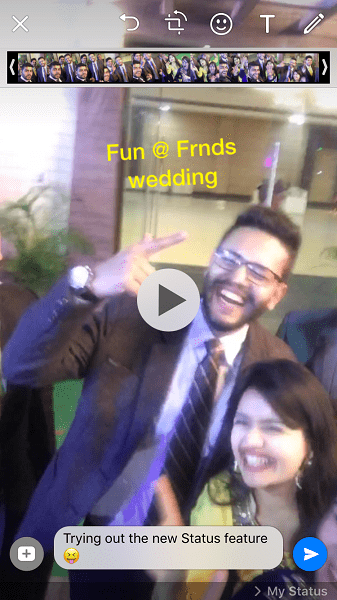
Per la prima volta apparirà un pop-up. Tocca Invia.
Questo è tutto!
Come pubblicare più aggiornamenti WhatsApp?
Puoi pubblicare più aggiornamenti sul tuo stato WhatsApp, se necessario.
Per farlo, gli utenti iOS è necessario toccare l’icona di aggiunta circolare in alto a destra sotto il Stato scheda.
Per la Android app, sarà disponibile nell’angolo in basso a destra sotto il Stato scheda come mostrato nell’immagine qui sotto.
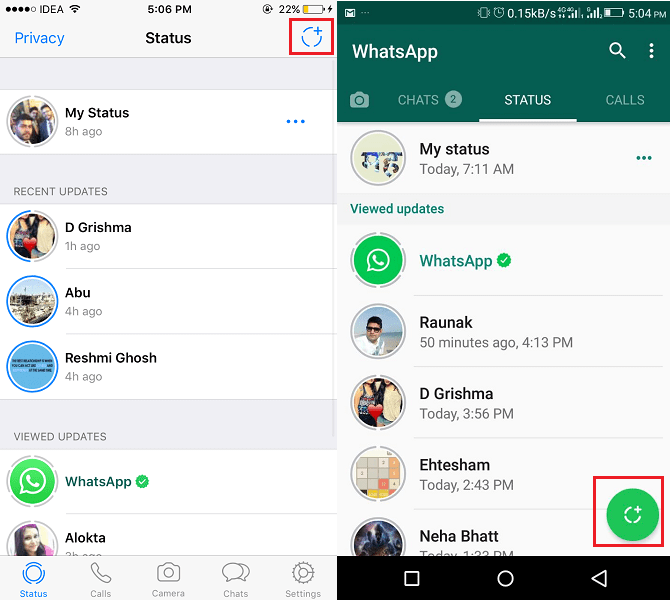
Il resto del trapano rimane lo stesso.
La foto/video/GIF verrà rimossa automaticamente dopo 24 ore.
Come visualizzare le altre storie di WhatsApp?
Gli utenti che hanno aggiornato il proprio stato appariranno nella stessa scheda denominata Stato.
Puoi facilmente visualizzare gli aggiornamenti di stato di qualsiasi contatto toccando il loro aggiornamento.
Il numero di media nell’aggiornamento di un utente può essere determinato dalla linea di tabulazione spezzata in alto. Quindi, assicurati di visualizzare tutti i file nell’aggiornamento di stato del tuo amico. Puoi passare al file multimediale successivo toccando lo schermo durante la visualizzazione di un aggiornamento.
Una volta visualizzato l’aggiornamento di WhatsApp di qualcuno, verrà spostato in Aggiornamenti visualizzati sezione. Gli aggiornamenti che non hai visto appariranno sotto Aggiornamento recente.
Rispondi all’aggiornamento dello stato di WhatsApp
C’è una piccola opzione carina Rispondi mostrato in basso durante la visualizzazione di un determinato aggiornamento. Toccalo se vuoi commentare l’aggiornamento di WhatsApp di qualcuno.

La tua risposta all’aggiornamento di WhatsApp di qualcuno verrà inviata alla chat personale di WhatsApp con quel particolare aggiornamento citato.
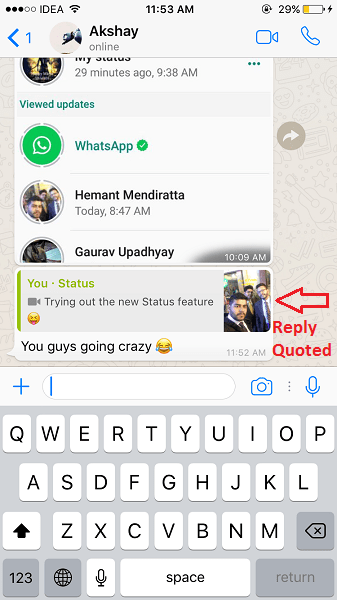
Come sapere chi ha visualizzato l’aggiornamento dello stato di WhatsApp?
Puoi vedere chi ha visto la tua storia su WhatsApp.
Per visualizzarli, apri il tuo Aggiornamento stato toccando Mio status sotto il Stato scheda.
Ora tocca il sull’icona occhio in fondo. Verranno mostrati tutti gli amici che hanno visualizzato il tuo stato con il timestamp. Allo stesso modo, puoi passare ad altri aggiornamenti di stato e scoprire chi li ha visualizzati.
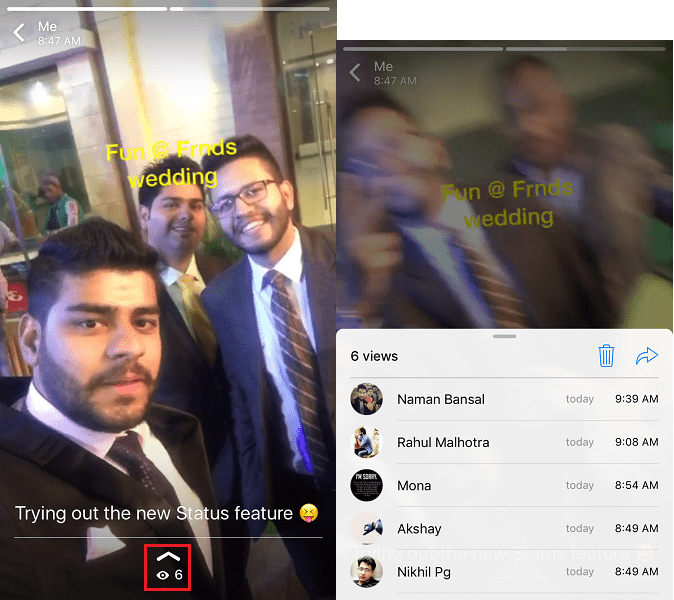
Penso che chiuderò l’articolo qui. Tutte queste informazioni dovrebbero essere sufficienti per iniziare con la funzione Storie di WhatsApp.
Consigliato: Come utilizzare la trasmissione su WhatsApp
Le parole finali
Non dimenticare di condividere questo articolo con i tuoi amici sui social media per aiutarli a utilizzare l’ultima funzionalità di WhatsApp in un modo migliore.
Ti consigliamo di consultare altre guide sulla funzione Storie di WhatsApp:
Resta sintonizzato per ulteriori informazioni, trucchi e tutorial su questa funzione.
ultimi articoli